Comment utiliser la visionneuse d'événements pour analyser les erreurs dans Windows 10
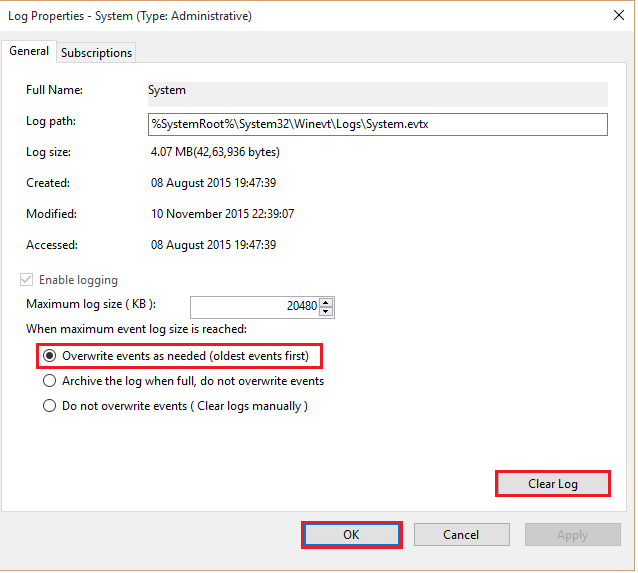
- 4199
- 227
- Noa Faure
En termes informatiques, un «événement» est une description de tout processus exécuté sur un ordinateur. En termes simples, lorsque l'exécution ou l'échec de toutes les tâches se produit, il génère un événement (journaux d'événements). Vous pouvez afficher et gérer toutes les activités du système à l'aide de journaux d'événements. Par conséquent, ces journaux peuvent vous aider à résoudre différents problèmes avec votre ordinateur.
Voir également: - Comment savoir qui s'est connecté à votre PC et quand
Dans cet article, nous suivrons certaines étapes sur la façon de Résoudre les problèmes à l'aide de la visionneuse d'événements dans Windows 10:
Étape 1:
Cliquez avec le bouton droit sur l'icône «Start» située dans le coin inférieur gauche de votre écran. Cliquez sur «Viewer Event».
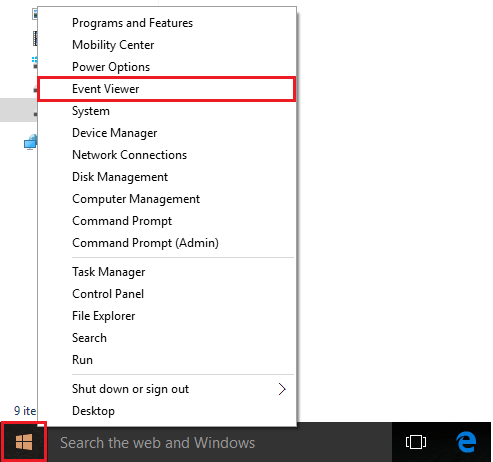
Étape 2:
Dans la fenêtre «Viewer Event», double-cliquez sur «Journaux Windows» positionnés aux sous-menus de gauche.
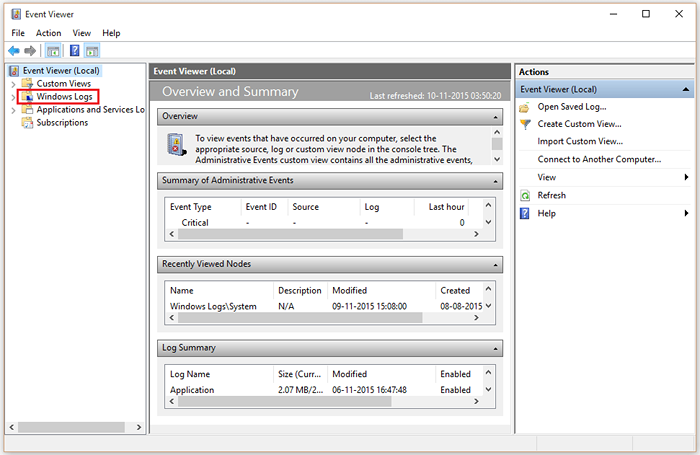
Étape 3:
Cliquer sur "Système".
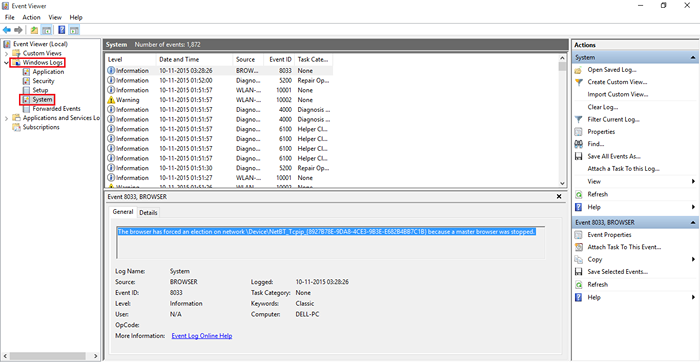
Dans la section centrale de la fenêtre, vous observerez un certain nombre d'événements système qui se produisent / se sont produits dans votre système. Ces événements sont nivelés dans les catégories d'informations, d'avertissement et d'erreur.
Étape 4:
Si vous êtes confronté à des interruptions système lors de l'exécution d'un fichier, il vous suffit de copier les informations de l'événement et l'ID de l'événement et les coller dans Google pour trouver la solution pertinente du problème.
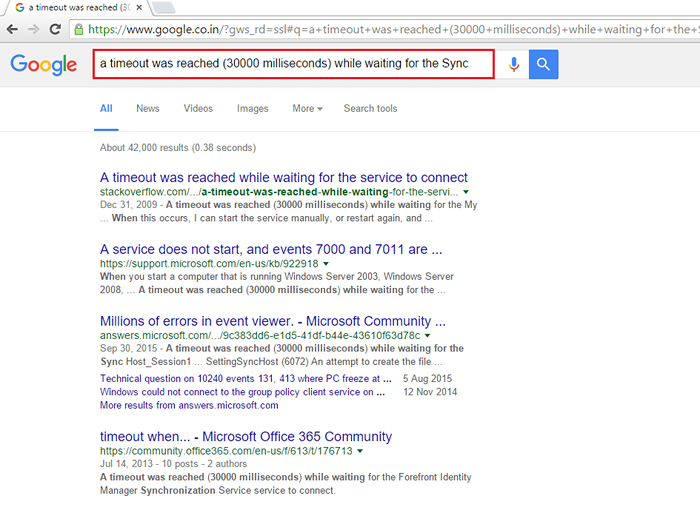
Étape 5:
La visionneuse d'événements est également responsable de gérer les propriétés du journal. Pour modifier les propriétés du journal, cliquez avec le bouton droit sur l'un des «journaux Windows» et cliquez sur «Propriétés».
Par exemple, cliquez avec le bouton droit sur «Système» et cliquez sur «Propriétés»
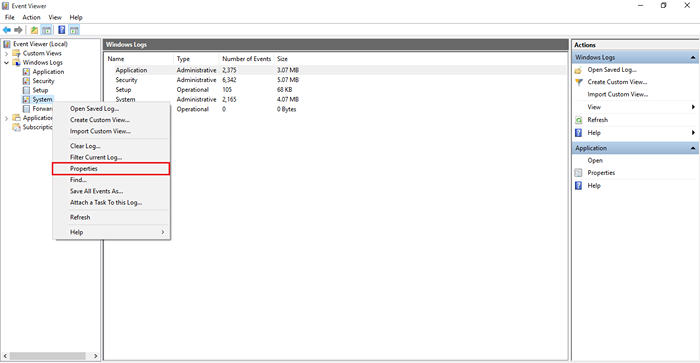
Étape 6:
Pour minimiser la taille du journal, sélectionnez «Écraser les événements au besoin (les plus anciens événements d'abord)» et cliquez sur «OK»
Pour effacer l'espace de journal, cliquez sur «Effacer le journal».
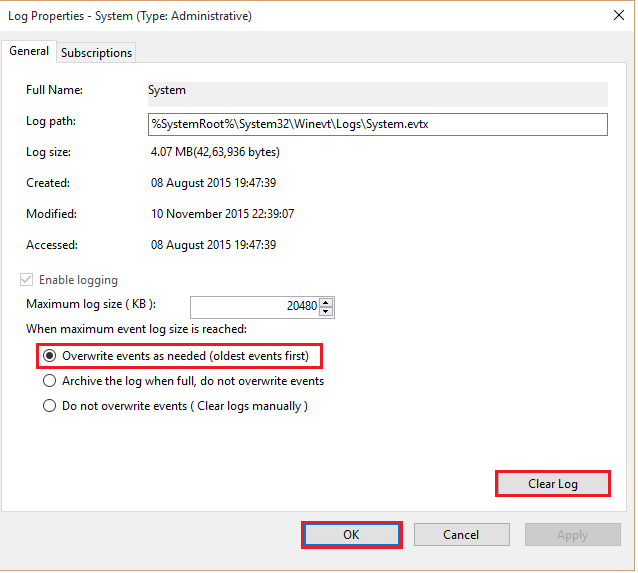
Étape 7:
Afin de supprimer les fichiers du journal des événements, il est plus sûr de sauvegarder le résumé des journaux, puis de l'effacer. Alors, cliquez sur «Enregistrer et effacer» afin que vous enregistrez le résumé du fichier journal dans votre répertoire, puis effectuez la suppression des fichiers journaux.
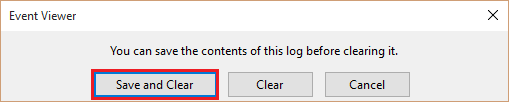
- « Comment partager un dossier sur LAN dans Windows 10
- Où est l'emplacement du dossier de téléchargement Edge sur Windows 10 PC »

